احصل على عدد الكلمات والأحرف والأسطر في ملف باستخدام PowerShell
من المفيد أحيانًا جمع بعض الإحصائيات حول ملف نصي لديك. إذا كنت تستخدم محرر نصوص حديثًا مثل Notepad ++ أو Geany ، فمن المحتمل أن يحتوي على أدوات كافية لجميع الحالات الممكنة. ومع ذلك ، إذا كنت في بيئة Windows مجردة ، فيمكن أن يساعدك PowerShell. إليك نصيحة سريعة حول كيفية استخدامها بكفاءة لحساب عدد الكلمات والأحرف والأسطر في الملف.
الإعلانات
PowerShell هو شكل متقدم من موجه الأوامر. وهو مزود بمجموعة ضخمة من أوامر cmdlets الجاهزة للاستخدام ويأتي مع القدرة على استخدام .NET framework / C # في سيناريوهات مختلفة. إذا كانت لديك المهارة في كتابة البرامج النصية ، فيمكنك إنشاء بعض البرامج القوية جدًا لأتمتة Windows. في الآونة الأخيرة ، مايكروسوفت جعله متاحًا لنظامي Linux و OS X.
يأتي PowerShell مع أمر cmdlet المدمج المفيد قياس الكائن. يقوم بحساب قيم خصائص أنواع معينة من الكائنات. يقوم Measure-Object بثلاثة أنواع من القياسات ، اعتمادًا على المعلمات في الأمر. يمكن لـ cmdlet عد الكائنات وحساب الحد الأدنى والأقصى والمجموع والمتوسط للقيم الرقمية. بالنسبة لكائنات النص ، يمكن حساب عدد الأسطر والكلمات والأحرف وحسابها. هذا هو بالضبط ما نحتاج إليه.
كل ما تحتاجه هو تمرير محتوى الملف إلى المدخلات. لهذا الغرض ، يمكنك دمج قياس الكائن مع أمر cmdlet آخر الحصول على المحتوى. يقوم Get-Content cmdlet بطباعة محتوى الملف النصي.
لذلك ، من أجل مهمتنا ، يمكننا القيام بما يلي.
- افتح PowerShell
- اكتب أو الصق الأمر التالي:
الحصول على المحتوى "F: \ USB حماية الكتابة (مسودة) .txt" | قياس -خط -حرف -كلمة
قم بتصحيح جزء مسار الملف إلى الملف الذي تريد قياسه. في حالتي ، يعرض الإخراج التالي لـ مقالتي السابقة نص:
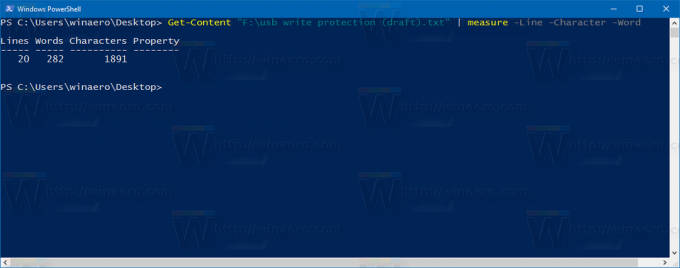
- استخدم الأمر التالي لحساب نفس المسافات باستثناء:
الحصول على المحتوى "F: \ USB حماية الكتابة (مسودة) .txt" | قياس -خط -حرف -كلمة -تجاهل الأبيض
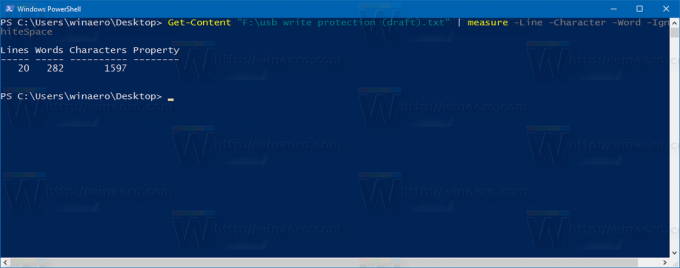
هذا كل شيء. يمكن أن تكون هذه الحيلة مفيدة عندما تحتاج إلى الحصول على إحصائية لمحتوى الملف ولكنك غير قادر على الحصول على تطبيق مناسب تابع لجهة خارجية لهذه المهمة.


